Rimuovi suono PS5 | Disattiva gli effetti sonori di PS5
Aggiornato 2023 di Marzo: Smetti di ricevere messaggi di errore e rallenta il tuo sistema con il nostro strumento di ottimizzazione. Scaricalo ora a - > questo link
- Scaricare e installare lo strumento di riparazione qui.
- Lascia che scansioni il tuo computer.
- Lo strumento sarà quindi ripara il tuo computer.
Quando giochiamo con la nostra console, ci preoccupiamo di configurare e regolare tutte quelle opzioni che sono importanti per noi per essere a nostro agio durante il suo utilizzo. In questo modo saremo più a nostro agio quando ci giochiamo ..
Una di queste impostazioni è il suono. È importante regolare le opzioni audio in base alle nostre esigenze poiché in molti casi ciò influenzerà il nostro modo di giocare, la concentrazione, quando giochiamo online, ecc.
Tra le impostazioni che troviamo relative agli aspetti sonori su PS5, c'è la parte degli effetti. In questa console abbiamo la possibilità di attivare effetti sonori in modo che quando stiamo giocando, l'esperienza sia più realistica. Tuttavia, è possibile che non a tutti piaccia questo tipo di effetti, quindi di seguito ti mostriamo tutti i passaggi che devi seguire per sapere come disattivare gli effetti sonori su PS5 ..
Disattiva gli effetti sonori di PS5
I passaggi da seguire per sapere come disabilitare gli effetti sonori di PS5 sono i seguenti.
Note importanti:
Ora è possibile prevenire i problemi del PC utilizzando questo strumento, come la protezione contro la perdita di file e il malware. Inoltre, è un ottimo modo per ottimizzare il computer per ottenere le massime prestazioni. Il programma risolve gli errori comuni che potrebbero verificarsi sui sistemi Windows con facilità - non c'è bisogno di ore di risoluzione dei problemi quando si ha la soluzione perfetta a portata di mano:
- Passo 1: Scarica PC Repair & Optimizer Tool (Windows 11, 10, 8, 7, XP, Vista - Certificato Microsoft Gold).
- Passaggio 2: Cliccate su "Start Scan" per trovare i problemi del registro di Windows che potrebbero causare problemi al PC.
- Passaggio 3: Fare clic su "Ripara tutto" per risolvere tutti i problemi.
La prima cosa da fare è accedere alle 'Impostazioni console' dal menu principale.
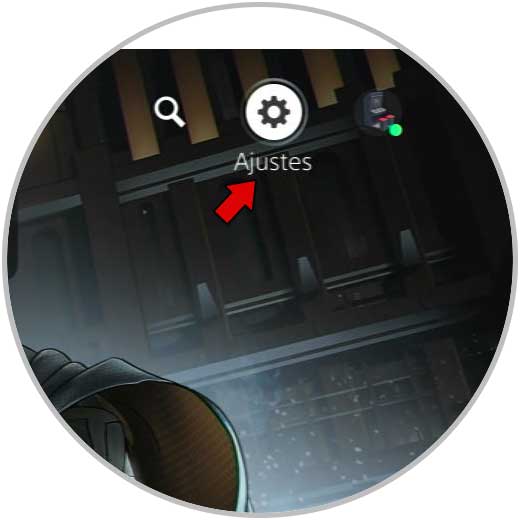
La prossima cosa da fare è fare clic sulla sezione 'Suono' nel menu laterale.
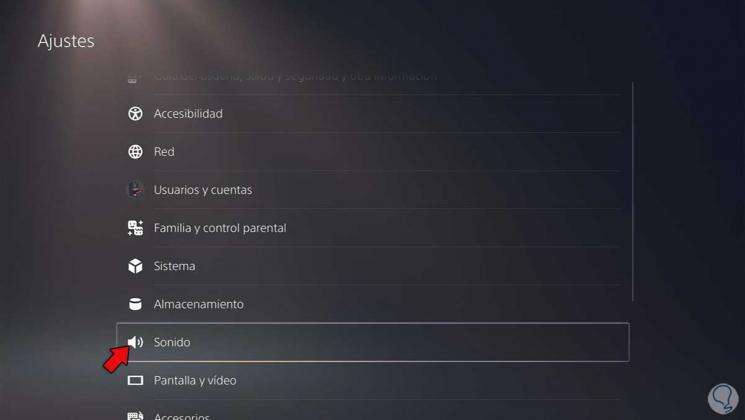
La prossima cosa sarà entrare nella scheda 'Uscita audio'.
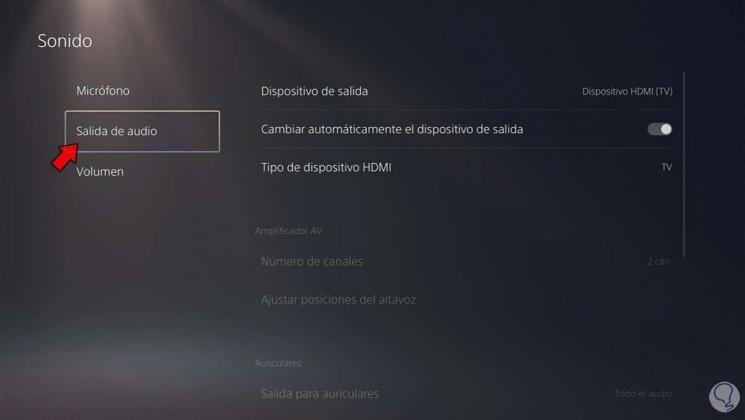
Ora devi scorrere fino alla sezione 'Generale' e lì troverai la possibilità di attivare o disattivare gli effetti sonori.
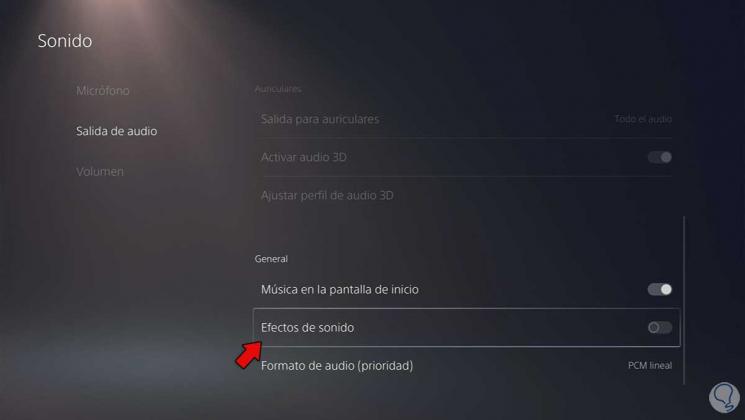
In questo modo, qui puoi scegliere se vuoi attivare o meno gli effetti. Puoi anche selezionare se desideri o meno la musica sulla schermata principale.

